3.4.24.1.3 Графические утилиты для работы с КриптоПро CSP
 Скачать документ
Скачать документ
Инструменты КриптоПро
Установка программного обеспечения для работы с сертификатами
Ключевые носители и сертификаты
GOST-CRYPTO-GUI
Подпись документов в LibreOffice
Окружение
- Версия ОС: 8
- Конфигурация ОС: Рабочая станция
- Редакция ОС: Стандартная
- Архитектура: x86_64
- Версия ПО: CryptoPro 5.0.0 x64
Инструменты КриптоПро
В КриптоПро версии 5.0 появилась графическая утилита для работы с сертификатами – cptools.
Запуск утилиты доступен из «Главного меню» – «Параметры» («Настройка») – «Инструменты КриптоПро».
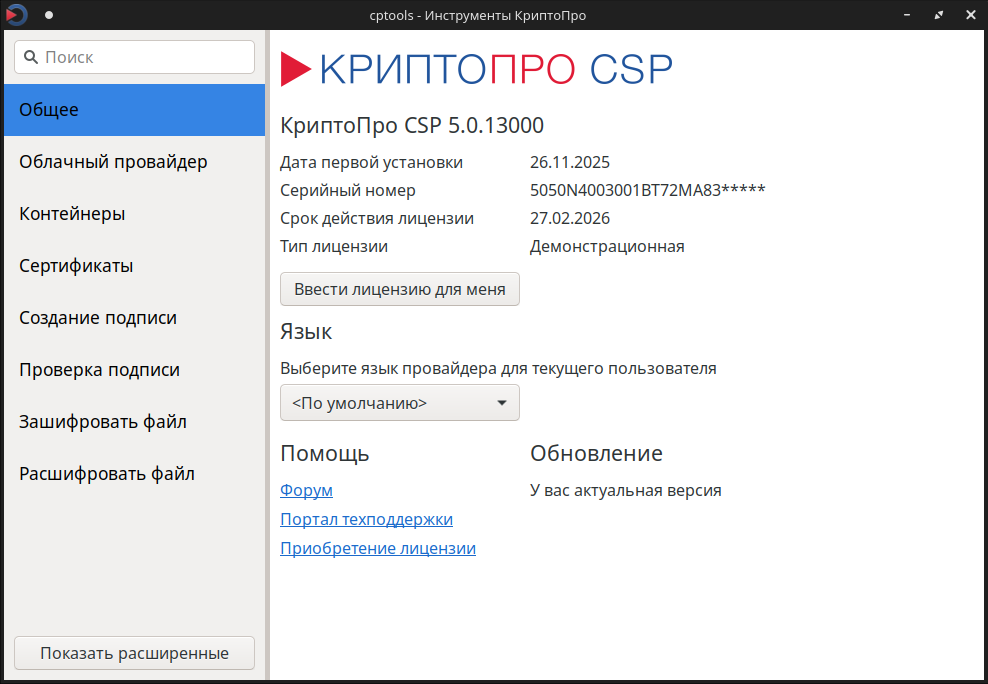
Утилиты КриптоПро расположены в директориях /opt/cprocsp/sbin/<название_архитектуры> и /opt/cprocsp/bin/<название_архитектуры>.
Запуск из терминала:
/opt/cprocsp/bin/*/cptools
Установка программного обеспечения для работы с сертификатами
1. Установка средства управления сертификатами token-manager:
sudo dnf install token-manager python3-chardet
2. Установка программного обеспечения для подписи файлов gostcrypto.
sudo dnf install gostcryptogui
Работа с ключевыми носителями и сертификатами
Ключевые носители и сертификаты
Для работы с ключевыми носителями и сертификатами используется утилита «Ключевые носители и сертификаты», которая была установлена ранее. Доступ к утилите можно получить через «Главное меню» – «Системные» – «Ключевые носители и сертификаты».
Окно программы выглядит следующим образом:
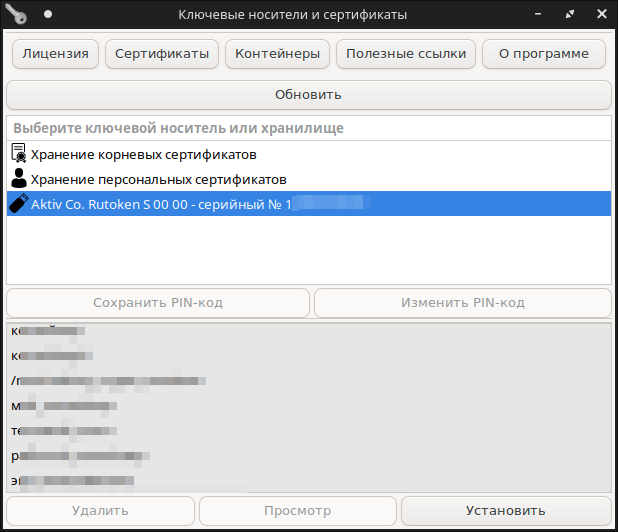
В основном меню программы можно выполнить следующие операции:
- Ввести лицензию КриптоПро;
- Просмотреть лицензию КриптоПро;
- Установить корневые сертификаты;
- Установить CRL (Certificate Revocation List - список отозванных сертификатов);
- Записать сертификат в контейнер;
- Экспортировать сертификат из контейнера;
- Связать сертификат с контейнером;
- Просмотреть корневые сертификаты;
- Просмотреть список отозванных сертификатов;
- Скопировать контейнер из токена;
- Скопировать контейнер с флешки;
- Скопировать контейнер из HDIMAGE на токен.
Копирование контейнера с флешки
Рассмотрим более подробно копирование контейнера с флешки.
1. Необходимо с RuToken скопировать закрытую часть электронной подписи (ЭП) на usb-flash накопитель, выполнить это необходимо на КриптоПро в ОС Windows.
Инструкция для Windows находится по ссылке.
2. Вставьте usb-flash накопитель в компьютер и запустите утилиту Ключевые носители и сертификаты.
3. Перейдите в основном меню «Контейнеры» и выберите «Скопировать контейнер с флешки».
4. Появится окно с выбором контейнера. Выберите необходимый контейнер, установив флаг в поле «Выбранный».
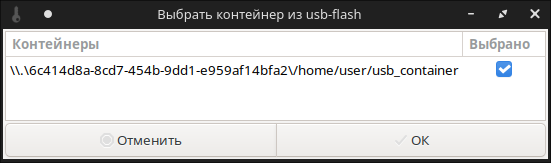
5. Задайте имя контейнеру.
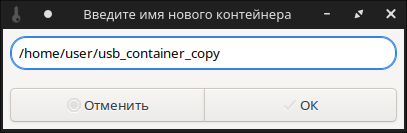
6. Выберите контейнер, в который требуется скопировать.
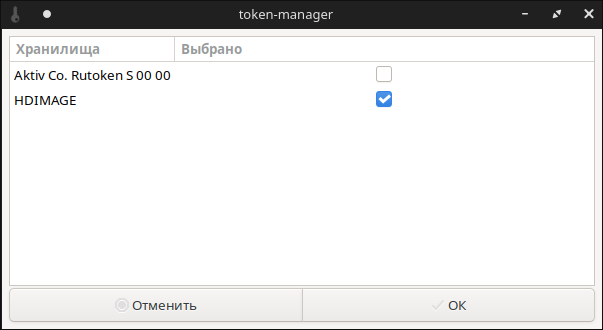
7. Далее потребуется ввести PIN-код контейнеров.
8. Появится окно с успешной привязкой контейнера с сертификата. Сертификат отобразится в «Личном хранилище сертификатов».
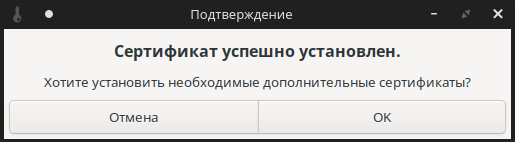
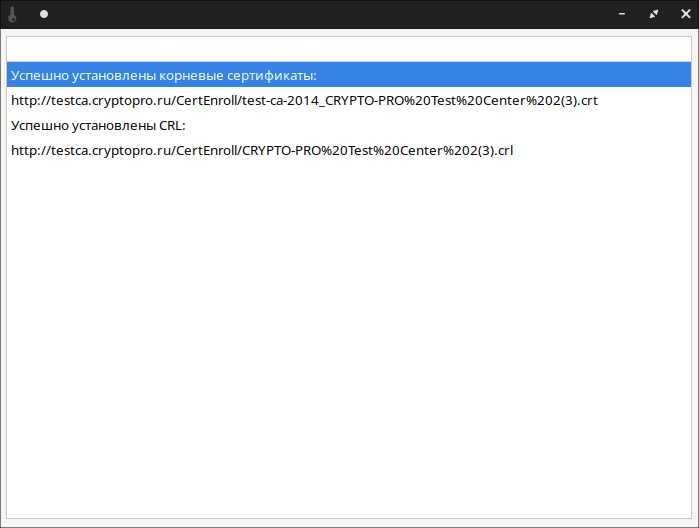
Копирование контейнера из HDIMAGE на токен
Работа по копированию контейнеров с токена или из HDIMAGE имеет схожую логику.
1. Для выбора необходимого контейнера требуется отметить его флагом в списке доступных контейнеров.
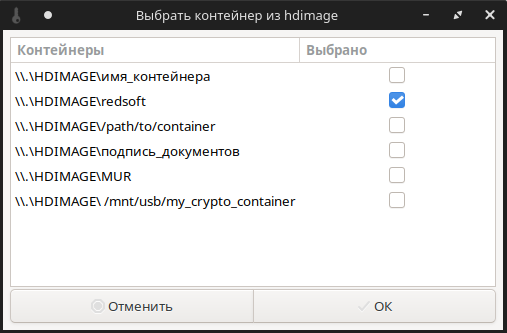
2. Следующим этапом необходимо выбрать пункт назначения копирования.
Пользователю предоставляется возможность задать новое имя копируемого контейнера (настоятельно рекомендуется использовать латиницу).
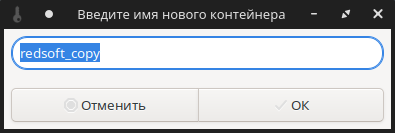
3. Далее выбирается токен или HDIMAGE для экспортирования контейнера.
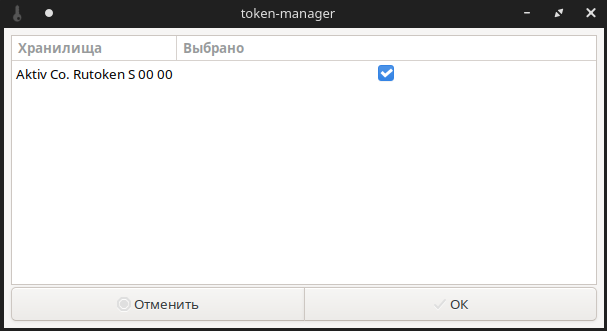
4. После ввода PIN-кодов, в случае успеха, отобразится сообщение:
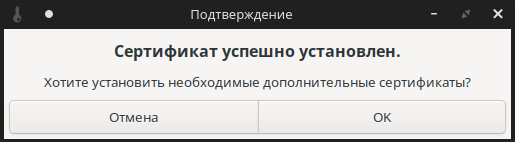
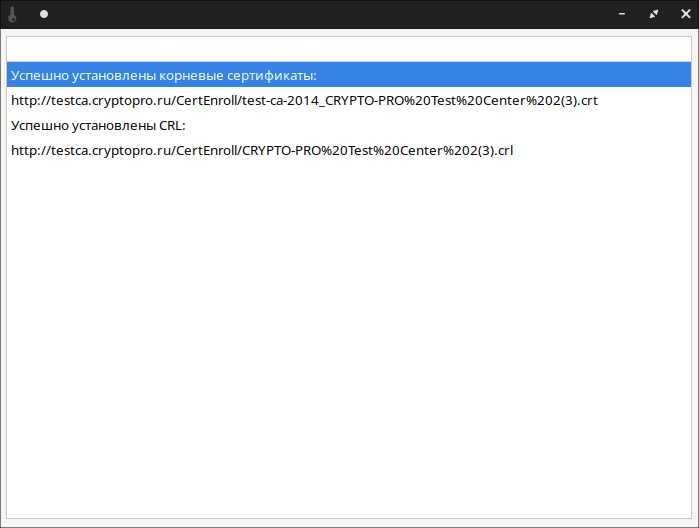
Стоит обратить внимание на диалоговое окно, которое добавлено для работы с КриптоПро версии 5 и выше. Данное диалоговое окно позволяет устанавливать сертификаты в машинное хранилище ПК или в личное хранилище пользователя. Вызов диалогового окна происходит при попытке установки из локального файла сертификата или с токена.
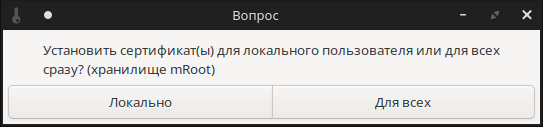
В последних версиях token-manager была добавлена возможность консольного запуска утилиты с использованием ряда ключей:
token-manager --help Подсказки по использованию ключей в token-manager: В данной реализации token-manager поддерживает явное указание архитектуры КриптоПро, вместо автоматического. --amd64 вызов 64-битной версии КриптоПро; --ia32 вызов 32-битной версии КриптоПро; --aarch64 вызов aarch64 версии КриптоПро; --e2k64 вызов e2k64 версии КриптоПро; --version вывод номера версии token-manager; --debug-output пробный вызов основных функций утилиты; --debug-output --amd64 пробный вызов основных функций утилиты для архитектуры amd64; --debug-output --ia32 пробный вызов основных функций утилиты для архитектуры ia32; --debug-output --aarch64 пробный вызов основных функций утилиты для архитектуры aarch64; --debug-output --e2k64 пробный вызов основных функций утилиты для архитектуры e2k64;
Пример вывода версии утилиты:
token-manager --version token-manager версия 5.2.3
GOST-CRYPTO-GUI
Формат подписи может настраиваться в графической утилите gostcryptogui, которую мы рассмотрим далее.
Запуск утилиты производится из «Главного меню» – «Администрирование» – «Подпись и шифрование файлов».
Окно программы выглядит следующим образом:
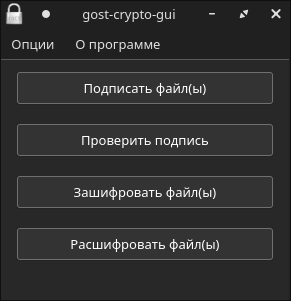
Доступны следующие опции:
- Криптопровайдер;
- Кодировка файлов;
- Авт. проверка подписи;
- Отсоединённая подпись.
Для примера зашифруйте файл, но с использованием другого сертификата, размещённого на ключевом носителе Rutoken.
Выберите необходимый файл:
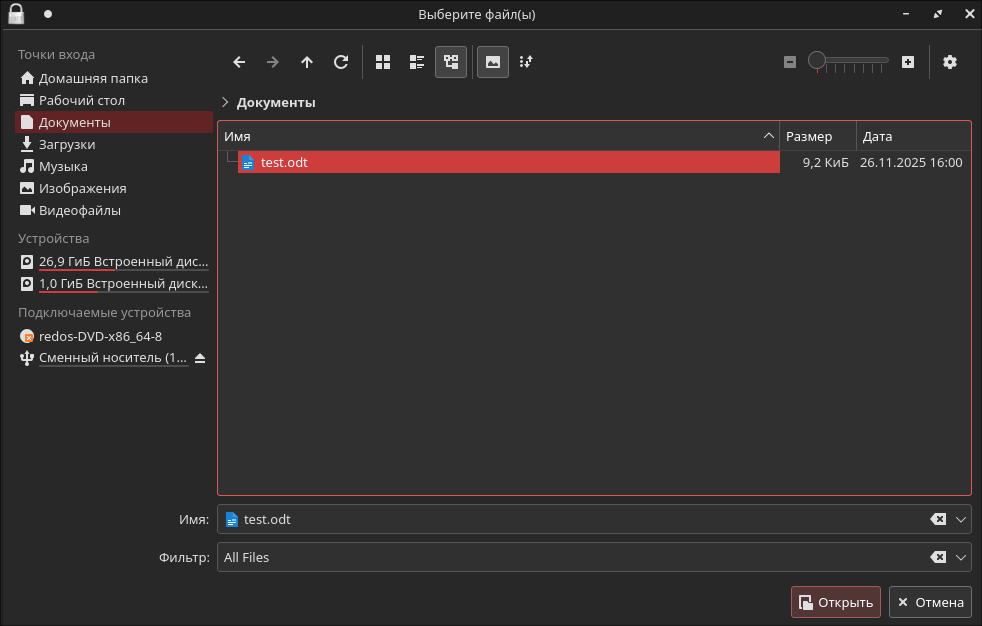
Затем укажите ваш сертификат:
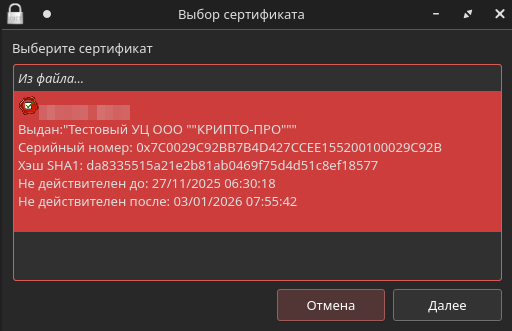
Зашифрованный файл формируется с тем же именем и расширением .enc.
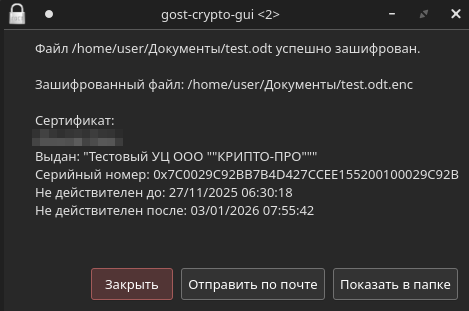
После этого попробуйте его расшифровать.
Нажмите «Расшифровать файл(ы)», выберите зашифрованный файл, затем сертификат, которым был зашифрован наш файл.
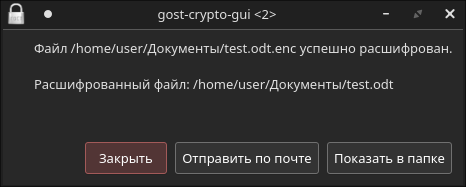
Подпись документов в LibreOffice
Для активации подписания документов потребуется установить плагин:
sudo dnf install libreoffice-plugin-gostcrypto
Для активации подписи требуется нажать кнопку «Файл». Если меню «Файл» недоступно, нажмите предварительно кнопку, выделенную на скриншоте:
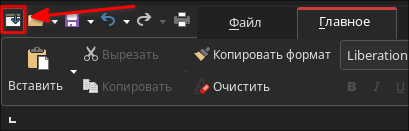
Нажмите кнопку «Электронная подпись»:
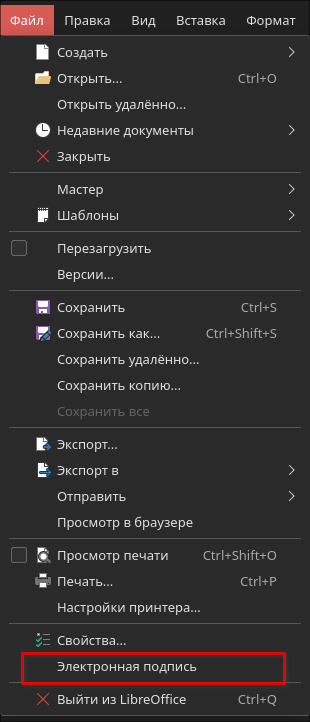
Для подписи вам будет предложен выбор сертификата:
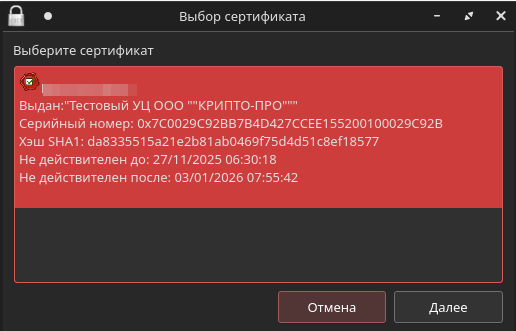
Также не забудьте проверить, что для выбранного сертификата у вас установлены все необходимые корневые и отозванные сертификаты. Пример необходимых сертификатов можно проверить командой:
/opt/cprocsp/bin/amd64/certmgr -list -store uMy *** CA cert URL : http://testgost2012.cryptopro.ru/CertEnroll/root2018.crt CDP : http://testgost2012.cryptopro.ru/CertEnroll/!0422!0435!0441!0442!043e!0432!044b!0439%20!0423!0426%20... CDP : http://testgost2012.cryptopro.ru/CertEnroll/testgost2012(1).crl ***
Как показано в примере, необходимо доставить 3 сертификата. Выполнить это можно через token-manager и установку сертификатов из утилиты.
В случае успешной подписи вы увидите следующее уведомление:
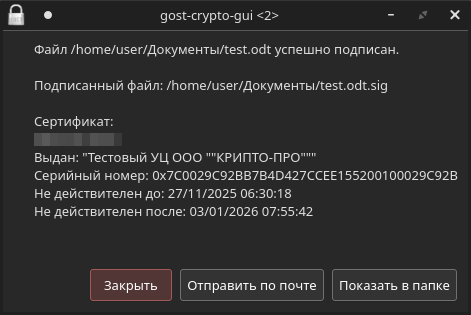
Проверить подпись можно из «gostcryptogui» - «Проверить подпись».
После выбора документа вы увидите следующую информацию:
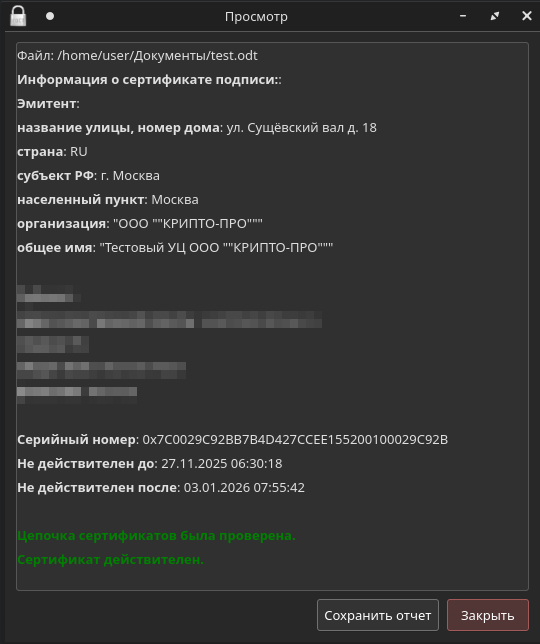
Дата последнего изменения: 28.11.2025
Если вы нашли ошибку, пожалуйста, выделите текст и нажмите Ctrl+Enter.

